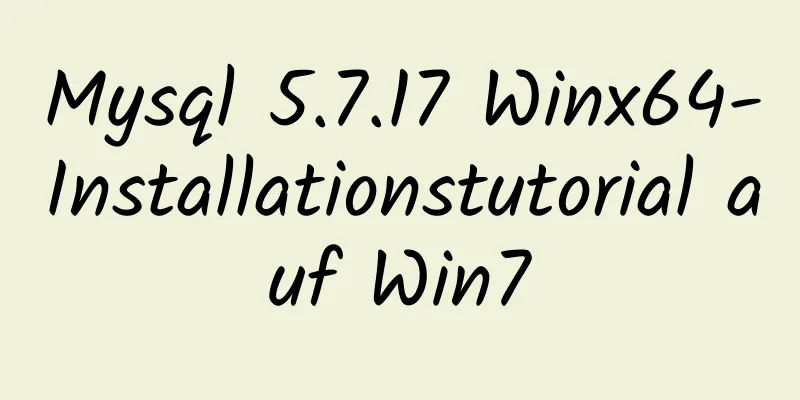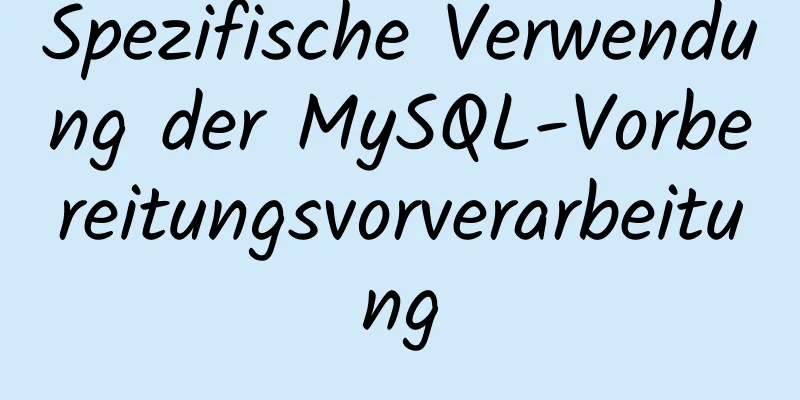So installieren Sie Phabricator mit Docker

|
Ich verwende hier das Ubuntu 16.04-System. Installation mit Docker Wir verwenden das von https://hub.docker.com/r/redpointgames/phabricator/ bereitgestellte Image. In diesem Image wurden uns verschiedene Plug-Ins zur Verfügung gestellt, wir müssen jedoch selbst eine MySQL-Datenbankadresse angeben. Daher können wir zunächst Docker verwenden, um eine MySQL-Datenbank zu installieren. Siehe: https://www.jb51.net/article/148880.htm Gemäß dem obigen Tutorial haben wir MySQL installiert, das Konto ist root und das Passwort ist 123456 passieren Wir können die IP-Adresse des MySQL-Containers erfahren. Die private IP-Adresse des Containers, den wir gefunden haben, ist 172.17.0.2. Als nächstes können wir Docker verwenden, um Phabricator zu installieren. Start-up docker run --name phabricator -p 443:443 -p 332:22 -p 8891:80 -v /root/phabricator/backup:/repos -e PHABRICATOR_HOST=xxxxxx:8891 -e MYSQL_HOST=172.17.0.2 -e MYSQL_USER=root -e MYSQL_PASS=123456 -e PHABRICATOR_REPOSITORY_PATH=/repos -e PATH=/usr/local/sbin:/usr/local/bin:/usr/sbin:/usr/bin:/sbin:/bin -it redpointgames/phabricator /bin/bash /app/init.sh Dabei ist xxxx die externe IP-Adresse Ihres Servers. Sie können über http://xxxxx:8891 auf den von Docker auf Ihrem Server bereitgestellten Phabricator zugreifen. Denken Sie aber daran, die Sicherheitsgruppe zu aktivieren. Nach Abschluss der Installation können wir die externe Netzwerk-IP verwenden
Zu diesem Zeitpunkt ist der von uns hinzugefügte Benutzer standardmäßig der Systemadministrator und kann sich im Hintergrund anmelden, um andere Einstellungen vorzunehmen. Aber verlassen Sie diese Seite noch nicht. Denn dazu sind einige Einstellungen notwendig. Wenn Sie diese Schnittstelle nicht zum ersten Mal aufrufen, können Sie Benutzer auch über Befehle in der Konsole hinzufügen. Geben Sie den Container cd /srv/phabricator/phabricator ein. ./bin/accountadmin Wenn sich Ihr Administrator-Benutzer abmeldet, wird die folgende Meldung angezeigt Diese Phabricator-Installation ist nicht mit aktivierten Authentifizierungsanbietern konfiguriert, die zur Anmeldung verwendet werden können. Wenn Sie sich versehentlich ausgesperrt haben, indem Sie alle Anbieter deaktiviert haben, können Sie mit Sie sollten den Befehl ausführen Geben Sie den Container cd /srv/phabricator/phabricator ein. ./bin/auth recover luanpeng (auf der Webseite erstelltes Administratorkonto) Sie werden aufgefordert, sich über eine Webseite anzumelden. Verwenden Sie diesen Link, um den Zugriff auf das Konto „luanpeng“ über die Weboberfläche wiederherzustellen: http://xxxxxx:8891/login/once/recover/1/xxxxxxxxxx/ Nach der Anmeldung können Sie mit der Anwendung „Auth“ Authentifizierungsanbieter hinzufügen oder wiederherstellen und normale Anmeldungen erfolgreich durchführen. Folgen Sie den Anweisungen Wählen Sie Auth in der linken Spalte der Homepage und geben Sie die folgende Zahl ein
Erlauben Sie Benutzern die Anmeldung und Registrierung
Bisher wurde Phabricator installiert. Wenn Sie die Docker-Installation nicht verwenden möchten, können Sie sie unabhängig bereitstellen. Da die Schritte jedoch ziemlich kompliziert sind, empfiehlt sich die Bereitstellung über Docker. Installation mithilfe des Installationsskripts Erstellen Sie ein Installationsskript. Öffnen Sie die URL und kopieren Sie den Skriptinhalt der Webseite in die neu erstellte sh-Datei https://secure.phabricator.com/source/phabricator/browse/master/scripts/install/install_ubuntu.sh. Laden Sie die Skriptdatei von der URL herunter oder erstellen Sie direkt lokal eine SH-Datei und kopieren Sie den SH-Code auf die Webseite. Erstellen Sie ein lokales Installationsskript install_ubuntu.sh Erstellen Sie das Installationsverzeichnis /home/luanpeng/work/phabricator Kopieren Sie das Installationsskript in das Installationsverzeichnis und führen Sie das Skript aus Führen Sie das Installationsskript aus und folgen Sie den Anweisungen auf dem Bildschirm. Das Skript installiert automatisch eine Reihe von Tools für Sie, darunter Git, Apache, MySQL, PHP usw. Hinweis: Bei der Installation von MySQL werden Sie mehrmals aufgefordert, das Root-Passwort einzugeben. Es wird empfohlen, das Kennwort zur späteren einfacheren Verwendung leer zu lassen. Laden Sie Phabricator und seine Abhängigkeiten herunter $ cd irgendwo/ # wähle ein Installationsverzeichnis Wechseln Sie zum Installationsverzeichnis irgendwo/ $ git clone git://github.com/facebook/libphutil.git irgendwo/ $ git clone git://github.com/facebook/arcanist.git irgendwo/ $ git clone git://github.com/facebook/phabricator.git WEB-Server: Apache konfigurieren Servernamen hinzufügen Phabricator aktualisieren Da Phabricator ständig weiterentwickelt wird, sollten Sie ihn regelmäßig aktualisieren. So aktualisieren Sie:
Zusammenfassen Das Obige ist der vollständige Inhalt dieses Artikels. Ich hoffe, dass der Inhalt dieses Artikels einen gewissen Lernwert für Ihr Studium oder Ihre Arbeit hat. Vielen Dank für Ihre Unterstützung von 123WORDPRESS.COM. Wenn Sie mehr darüber erfahren möchten, schauen Sie sich bitte die folgenden Links an Das könnte Sie auch interessieren:
|
<<: JavaScript zum Erreichen einer festen Seitenleiste
>>: JavaScript-Countdown zum Schließen von Anzeigen
Artikel empfehlen
Rendering-Funktion und JSX-Details
Inhaltsverzeichnis 1. Grundlagen 2. Knoten, Bäume...
Informationen zu Problemen bei der automatischen Bereitstellung von Jenkins + Docker + ASP.NET Core (Fallstricke vermeiden)
Ich hatte nicht vor, diesen Blog zu schreiben, ab...
Zwei Möglichkeiten zur Lösung des Problems, dass die MySQL-Master-Slave-Datenbank nicht synchronisiert wird
Inhaltsverzeichnis Zwei Möglichkeiten zur Lösung ...
CSS-Methode zum Löschen von Float und BFC
BFC BFC: Blockformatierungskontext BFC-Layoutrege...
Lösung für das Absturzproblem beim Öffnen des Befehlszeilenfensters nach der Installation von MySQL 5.7
Vorwort Ich habe vor Kurzem MySQL 5.7 installiert...
Detaillierte Erklärung der Überwachungseigenschaften von Vue
Inhaltsverzeichnis Vue-Monitoreigenschaften Was i...
JavaScript-Implementierung eines Karussellbeispiels
In diesem Artikel wird der spezifische Code für J...
Eine detaillierte Einführung in die CSS-Namensspezifikation BEM von QQtabBar
BEM von QQtabBar Zunächst einmal: Was bedeutet BE...
Ein Artikel zum schnellen Verständnis des Lebenszyklus und der Hook-Funktionen von Angular und Ionic
Inhaltsverzeichnis Eckig erreichen Aufrufreihenfo...
HTML ist eigentlich die Anwendung zum Erlernen mehrerer wichtiger Tags
Nachdem der Artikel „Dies wird eine Revolution“ er...
Zusammenfassung der MySQL-Nutzungsspezifikationen
1. Es muss die InnoDB-Speicher-Engine verwendet w...
Führen Sie die Schritte zum Erstellen eines Squid-Proxyservers unter Linux aus.
Vorwort Dieser Artikel stellt hauptsächlich die r...
So installieren Sie eine MySQL-Datenbank unter Ubuntu
Ubuntu ist ein kostenloses und quelloffenes Deskt...
Tutorial zur Installation von MySQL unter Linux
Inhaltsverzeichnis 1. Löschen Sie die alte Versio...
Detaillierte Schritte zum Erstellen der TypeScript-Umgebung und Bereitstellen in VSCode
Inhaltsverzeichnis TypeScript-Umgebungskonstrukti...